Εύκολος τρόπος εγκατάστασης του προγράμματος οδήγησης συσκευής Apple USB στα Windows 11
- Το Apple Mobile Device USB Driver είναι ένα μικρό κομμάτι λογισμικού που σας βοηθά να συνδέσετε τη συσκευή σας Apple στον υπολογιστή.
- Η σύνδεση σάς βοηθά να μεταφέρετε αρχεία μεταξύ της κινητής συσκευής και του υπολογιστή σας.
- Ωστόσο, το πρόγραμμα οδήγησης USB δεν εγκαθίσταται αυτόματα, επομένως ίσως χρειαστεί να το κατεβάσετε και να το εγκαταστήσετε πριν το χρησιμοποιήσετε.
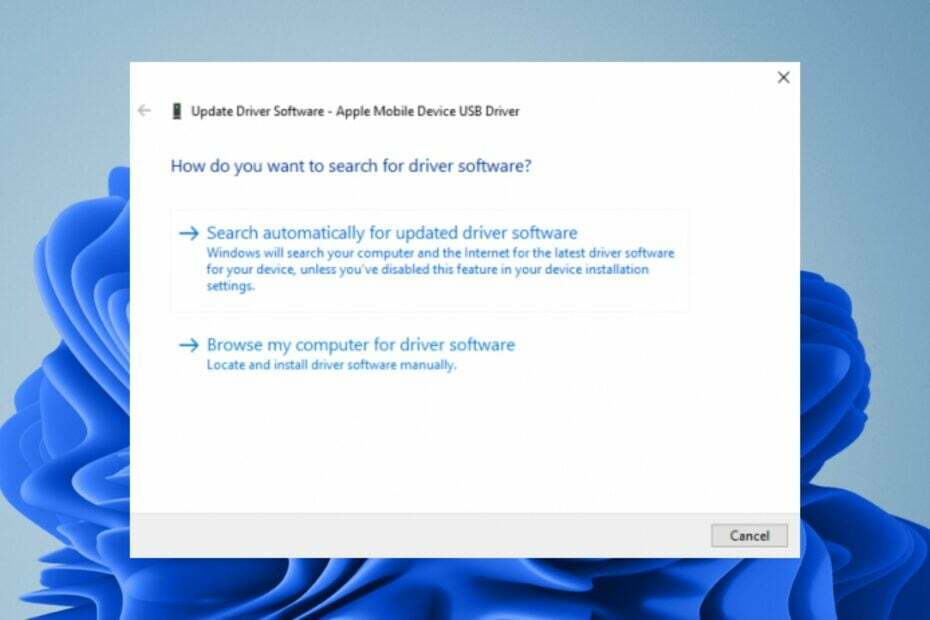
ΧΕΓΚΑΤΑΣΤΑΣΗ ΚΑΝΟΝΤΑΣ ΚΛΙΚ ΣΤΟ ΑΡΧΕΙΟ ΛΗΨΗΣ
ΕΥΓΕΝΙΚΗ ΧΟΡΗΓΙΑ
- Κατεβάστε το Fortect και εγκαταστήστε το στον υπολογιστή σας.
- Ξεκινήστε τη διαδικασία σάρωσης του εργαλείου για να αναζητήσετε κατεστραμμένα αρχεία που είναι η πηγή του προβλήματός σας.
- Κάντε δεξί κλικ Ξεκινήστε την επισκευή ώστε το εργαλείο να μπορεί να ξεκινήσει τον αλγόριθμο στερέωσης.
- Το Fortect έχει ληφθεί από 0 αναγνώστες αυτόν τον μήνα, βαθμολογήθηκαν με 4,4 στις TrustPilot
Μέχρι τώρα, ξέρετε ήδη πώς να το κάνετε ενημέρωση προγραμμάτων οδήγησης στον υπολογιστή σας και γιατί είναι σημαντικό να το κάνετε. Το Apple Mobile Device USB Driver είναι λογισμικό που σας βοηθά να συνδέσετε τις συσκευές Apple στον υπολογιστή σας. Σας δίνει τη δυνατότητα να μεταφέρετε αρχεία, εικόνες, μουσική και βίντεο μεταξύ της συσκευής και του υπολογιστή σας.
Μπορείτε επίσης να συνδέσετε συσκευές Apple στον υπολογιστή σας για να εγκαταστήσετε οποιοδήποτε λογισμικό ή εφαρμογή σε αυτές. Εάν δεν ξέρετε από πού να ξεκινήσετε, σε αυτό το άρθρο σας δίνουμε μια μέθοδο βήμα προς βήμα για τον τρόπο εγκατάστασης των προγραμμάτων οδήγησης, ώστε να μπορείτε να συνδέσετε τις δύο συσκευές.
Πώς μπορώ να συνδέσω το τηλέφωνό μου Apple στα Windows 11;
Εάν χρησιμοποιείτε υπολογιστή με Windows και συσκευή Apple, μπορείτε να τα συνδέσετε χρησιμοποιώντας τη θύρα USB-C στον φορητό υπολογιστή ή τον υπολογιστή σας. Ίσως χρειαστεί μεταφέρετε ορισμένα αρχεία από τον υπολογιστή σας στη συσκευή σας Apple ή αντιστρόφως.
Η εγκατάσταση ενός τηλεφώνου Apple σε υπολογιστή μπορεί να γίνει με διάφορους τρόπους: χρησιμοποιώντας την εφαρμογή iTunes App Store, χρησιμοποιώντας μια εφαρμογή μεταφοράς αρχείων τρίτου κατασκευαστή και σύνδεση μέσω καλωδίου USB.
Πρώτα, πρέπει να κατεβάσετε και να εγκαταστήσετε τα προγράμματα οδήγησης για τον υπολογιστή και το τηλέφωνό σας Apple. Μπορείτε να τα βρείτε στον ιστότοπο της Apple. Επόμενο. θα χρειαστείτε ένα καλώδιο USB.
Άλλες απαιτήσεις που πρέπει να πληροίτε περιλαμβάνουν:
- Βεβαιωθείτε ότι το τηλέφωνό σας Apple διαθέτει την πιο πρόσφατη έκδοση λογισμικού
- Βεβαιωθείτε ότι έχετε ενεργοποιήσει τα προγράμματα οδήγησης USB για τον υπολογιστή σας
- Βεβαιωθείτε ότι ο υπολογιστής σας είναι ενημερωμένος και έχει εγκατεστημένες όλες τις πιο πρόσφατες ενημερώσεις
- Αποκτήστε ένα καλώδιο USB που είναι συμβατό με τη συσκευή σας Apple. Μπορείτε να το βρείτε στο Apple Store ή σε άλλο αξιόπιστο κατάστημα λιανικής
Πώς να κατεβάσετε το πρόγραμμα οδήγησης USB της Apple Mobile Device για Windows 11;
Πριν ξεκινήσετε τη λήψη του προγράμματος οδήγησης, ελέγξτε τα ακόλουθα:
- Βεβαιωθείτε ότι ο υπολογιστής σας πληροί τις ελάχιστες απαιτήσεις συστήματος για την εγκατάσταση του προγράμματος οδήγησης.
- Ελέγξτε εάν υπάρχουν γνωστά προβλήματα με την εγκατάσταση του προγράμματος οδήγησης.
- Βεβαιωθείτε ότι έχετε σταθερή σύνδεση στο Διαδίκτυο ώστε να μην διακόπτεται το πρόγραμμα οδήγησης κατά τη λήψη. Ένα ασταθές δίκτυο θα μπορούσε εύκολα να δημιουργήσει έναν κακό οδηγό.
1. Λήψη από τον ιστότοπο του κατασκευαστή
Η Apple διαθέτει έναν επίσημο ιστότοπο όπου μπορείτε να βρείτε τα περισσότερα από τα προϊόντα και τις υπηρεσίες της για λήψη. Ωστόσο, δεν είναι πάντα διαθέσιμα όλα τα προγράμματα οδήγησης και ίσως χρειαστεί να μεταβείτε σε ιστότοπους τρίτων σε περίπτωση που λείπει από τον επίσημο ιστότοπο.
Ένας τέτοιος ιστότοπος είναι Driverscape που σας επιτρέπει να κάνετε λήψη του προγράμματος οδήγησης USB της κινητής συσκευής της Apple. Θα υπάρχουν πολλές επιλογές από τις οποίες μπορείτε να επιλέξετε ανάλογα με την έκδοση των Windows που διαθέτετε. Για παράδειγμα, μπορείτε να κάνετε λήψη του προγράμματος οδήγησης USB για φορητές συσκευές Apple Windows 11 64-bit ή 32-bit.
Για να προσθέσετε ένα επιπλέον επίπεδο προστασίας, βεβαιωθείτε ότι έχετε εγκαταστήσει α ολοκληρωμένη λύση προστασίας από ιούς στον υπολογιστή σας. Αυτό θα διασφαλίσει ότι όλες οι λήψεις θα σαρωθούν πριν εγκατασταθούν στον υπολογιστή σας για να αποφευχθούν τυχόν μολύνσεις από ιούς.
2. Χρησιμοποιήστε τη Διαχείριση Συσκευών
- Χτύπα το Windows κλειδί, τύπος Διαχειριστή της συσκευής στη γραμμή αναζήτησης και κάντε κλικ Ανοιξε.

- Πλοηγηθείτε στο Συσκευές Universal Serial Bus και κάντε κλικ για επέκταση.

- Εντοπίστε το πρόγραμμα οδήγησης της Apple, κάντε δεξί κλικ σε αυτό και επιλέξτε Ενημέρωση προγράμματος οδήγησης.

- Επιλέγω Αυτόματη αναζήτηση για ενημερωμένο λογισμικό προγραμμάτων οδήγησης.
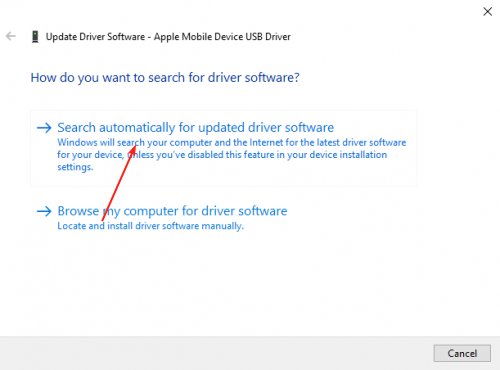
3. Επανεγκαταστήστε το πρόγραμμα οδήγησης
- Χτύπα το Windows κλειδί, τύπος Διαχειριστή της συσκευής στη γραμμή αναζήτησης και κάντε κλικ Ανοιξε.

- Πλοηγηθείτε στο Συσκευές Universal Serial Bus και κάντε κλικ για επέκταση.

- Εντοπίστε το δικό σας Πρόγραμμα οδήγησης της Apple, κάντε δεξί κλικ πάνω του και επιλέξτε Απεγκατάσταση.
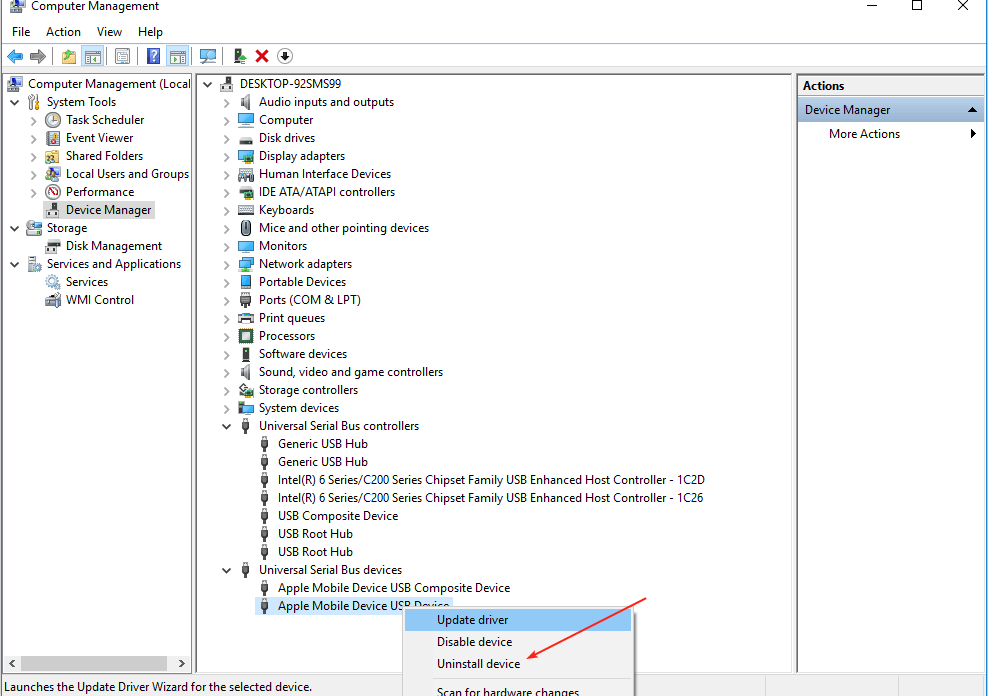
- Επιβεβαιώνω Απεγκατάσταση στο επόμενο πλαίσιο επιβεβαίωσης που εμφανίζεται και επανεκκινήστε τον υπολογιστή σας.
- Τα προγράμματα οδήγησης θα επανεγκατασταθούν αυτόματα.
Αυτή είναι μια αρκετά εύκολη μέθοδος, ειδικά για εκείνους τους χρήστες που δεν έχουν ιδέα από ποιο πρόγραμμα οδήγησης να επιλέξουν όταν παρουσιάζεται με μια λίστα.
- Αλλάξτε τη γραμματοσειρά, το στυλ και το μέγεθος του σημειωματάριου στα Windows 11
- 3 τρόποι για να αποκλείσετε την πρόσβαση στο Διαδίκτυο για συγκεκριμένες εφαρμογές στα Windows 11
- 4 τρόποι για να διορθώσετε το σφάλμα LiveKernelEvent 144 στα Windows 11
Ο ευκολότερος τρόπος για να εγκαταστήσετε το πρόγραμμα οδήγησης USB της Apple στα Windows είναι να χρησιμοποιήσετε το α βοηθητικό πρόγραμμα ενημέρωσης προγραμμάτων οδήγησης. Αν και μπορεί να μην είναι η πιο βολική μέθοδος, είναι σίγουρα η πιο απλή και απλή.
Οι παραπάνω μέθοδοι μπορεί να σας δώσουν το πρόγραμμα οδήγησης, αλλά δεν είναι εγγυημένο ότι θα είναι το σωστό. Η αναζήτηση προγραμμάτων οδήγησης στο Διαδίκτυο θα μπορούσε να σας οδηγήσει σε αναξιόπιστους ιστότοπους και θα μπορούσατε να καταλήξετε να κατεβάζετε κακόβουλο λογισμικό αντί του προβλεπόμενου προγράμματος οδήγησης.
Το Outbyte Driver Updater είναι ένα πρόγραμμα ενημέρωσης προγραμμάτων οδήγησης που σας βοηθά να εντοπίσετε, να κατεβάσετε και να εγκαταστήσετε τα προγράμματα οδήγησης που απαιτούνται για τη συσκευή σας. Σαρώνει τον υπολογιστή σας για παλιά προγράμματα οδήγησης και, στη συνέχεια, σας παρουσιάζει την καλύτερη αντιστοιχία.

Outbyte Driver Updater
Λάβετε τις πιο πρόσφατες ενημερώσεις για τα προγράμματα οδήγησης του υπολογιστή σας με ένα από τα πιο αξιόπιστα εργαλεία.Υπάρχουν πολλά περισσότερα που μπορείτε να κάνετε με συσκευές Apple όπως π.χ προβολή φωτογραφιών Apple σε υπολογιστές με Windows. Όσο είστε ακόμα εδώ, μην ξεχάσετε να ελέγξετε τη σύστασή μας για Εξομοιωτές iOS ώστε να μπορείτε και εσείς να απολαύσετε όλες τις εκπληκτικές δυνατότητες ενός iPhone σε μια συσκευή Windows.
Ενημερώστε μας ποια μέθοδο χρησιμοποιήσατε για τη λήψη των προγραμμάτων οδήγησης USB και τον λόγο πίσω από την επιλογή σας στην παρακάτω ενότητα σχολίων.


